| 1. |
WindowsXP(またはWindows2000)より、「スタート」→「プログラム」→「アクセサリ」→「エクスプローラ」を起動します。 |
| 2. |
ダウンロードしたファイル(例.c7n4421a.exe)をダブルクリックします。 |
| 3. |
「ご利用条件」の画面が表示されますので、【はい】をクリックします。
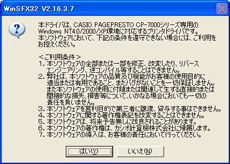
 |
| 4. |
解凍先のフォルダを指定します。【参照】をクリックすることで、指定のドライブ、フォルダを指定することができます。【 OK 】をクリックします。

 |
| 5. |
「スタート」→「プリンタとFAX」をクリックします。「プリンタのインストール」をクリックします。
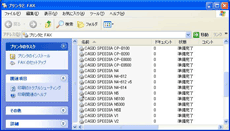
< Windows2000の場合 >
「スタート」→「設定」→「プリンタ」をクリックします。「プリンタの追加」をクリックします。
 |
| 6. |
「プリンタの追加ウィザード」が起動しますので、【次へ】をクリックします。
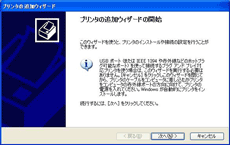
 |
| 7. |
「このコンピュータに接続されているローカルプリンタ」を選択します。「プラグアンドプレイ対応プリンタを自動的に検出してインストールする」のチェックは外してください。
【次へ】をクリックします。
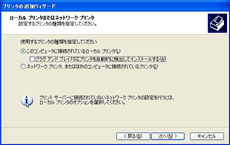
 |
| 8. |
現在使用しているプリンタポートを選択して、【次へ】をクリックしてください。
※ポートの変更において「Standard TCP/IP」ポートを追加するときは下記を参照してください。
Windows XPは、こちらを参照ください。
Windows 2000は、こちらを参照ください。
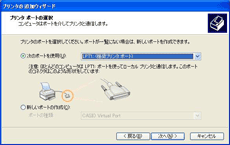
 |
| 9. |
【ディスク使用】をクリックします。
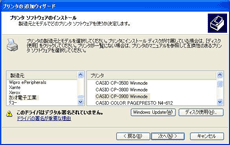
 |
| 10. |
【参照】をクリックします。
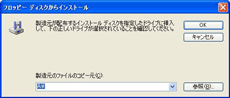
 |
| 11. |
「ファイルの場所」より、上記4.で指定した解凍先である「Cドライブ」を指定し、作成された「NT40disk」フォルダを指定します。ファイル名に「CP7XNT4.INF」が指定されますので、【開く】をクリックしてください。
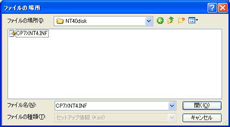
 |
| 12. |
「製造元のファイルのコピー元」に下図のように設定されていることを確認し、【OK】をクリックします。
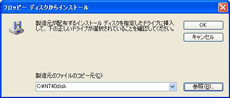
 |
| 13. |
プリンタ欄にプリンタ機種が表示されますので、ご利用する機種を選択します。
【次へ】をクリックします。
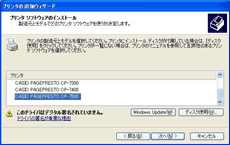
 |
| 14. |
必要に応じてプリンタ名の変更を行い、「通常使うプリンタ」を選択します。
【次へ】をクリックします。
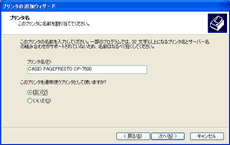
 |
| 15. |
「このプリンタを共有しない」を選択します。【次へ】をクリックします。
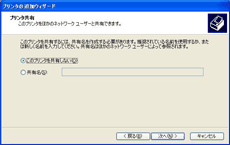
 |
| 16. |
「テストページ」の選択を行います。必要に応じて、「はい」を選択してください。
【 次へ 】をクリックします。
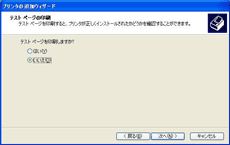
 |
| 17. |
「完了」をクリックします。
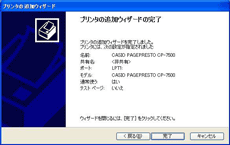
 |
| 18. |
左図のような画面が表示されますが、【続行】をクリックします。
プリンタドライバのインストールが始まります。
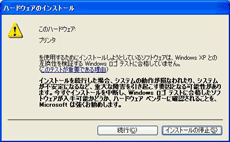
 |
| 19. |
インストールが完了すると、下図のように「 CASIO PAGEPRESTO CP-7500 」が登録されていることを確認します。
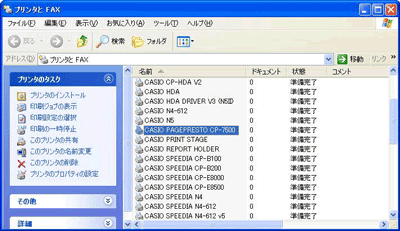
 |
| 20. |
プリンタドライバのバージョンを確認します。上記19.より該当するプリンタドライバを右クリックし、「印刷設定」を開きます。【バージョン情報】をクリックします。

 |